九江学院校园网用户入网办法
- 格式:doc
- 大小:102.50 KB
- 文档页数:2
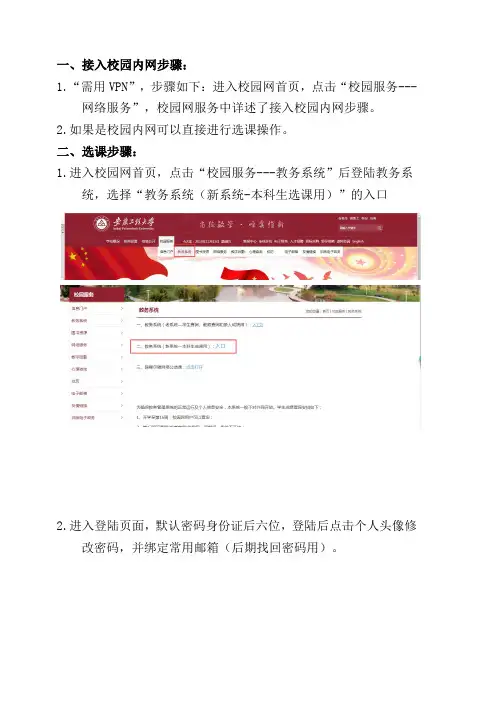
一、接入校园内网步骤:
1.“需用VPN”,步骤如下:进入校园网首页,点击“校园服务---
网络服务”,校园网服务中详述了接入校园内网步骤。
2.如果是校园内网可以直接进行选课操作。
二、选课步骤:
1.进入校园网首页,点击“校园服务---教务系统”后登陆教务系
统,选择“教务系统(新系统-本科生选课用)”的入口
2.进入登陆页面,默认密码身份证后六位,登陆后点击个人头像修
改密码,并绑定常用邮箱(后期找回密码用)。
3.点击左边“选课”,进入如下选课界面,请认真查看选课限制与
注意事项;再点击“进入选课”。
4.进入选课页面(如下图),可进行如下操作选课(两种均可完成
选课操作):
A.课程表中所显示数字,即当前时间可选课程数量,点击课表数字,显示可选课程,进行选课操作;课程表中已显示的课程是统一置课课程不能退选。
B.点击课表下方可选课程,选择适当的时间,点击右边“选课”按钮,进行选课操作。
5.选完课程后,在“可选课程”标签栏下可显示所有已选课程。
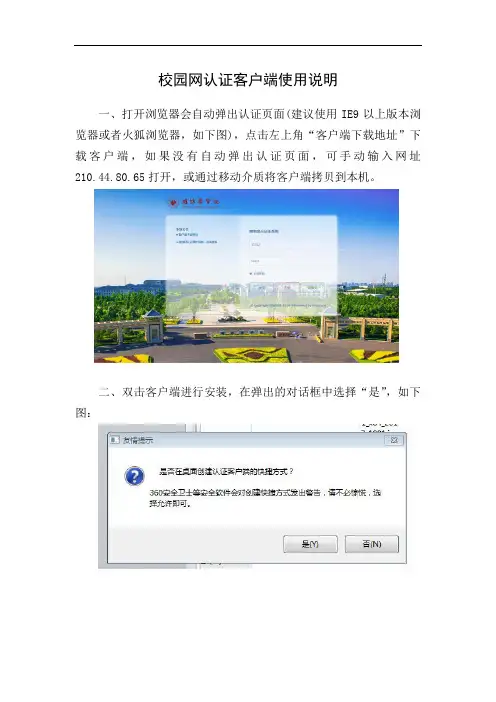
校园网认证客户端使用说明
一、打开浏览器会自动弹出认证页面(建议使用IE9以上版本浏览器或者火狐浏览器,如下图),点击左上角“客户端下载地址”下载客户端,如果没有自动弹出认证页面,可手动输入网址210.44.80.65打开,或通过移动介质将客户端拷贝到本机。
二、双击客户端进行安装,在弹出的对话框中选择“是”,如下图:
三、运行“潍医认证客户端”如下图,输入用户名、密码,为方便后期使用,建议在个人电脑勾选“记住密码”、“随系统启动”、“登录后最小化”、“自动连接”等选项,点击连接,如下图:
四、连接成功,即可正常使用校园网,如下图:
注意:
1.如无法正常登陆,可以进行如下操作:
点击个人计算机“本地连接”属性中的Internet协议版本4(TCP/IPv4),设置为“自动获得IP地址、自动获得DNS服务器地址”。
(如下图)。
2.电脑异常关机后重新启动时可能会出现“获取认证服务器地址失败!”等提示信息,不会影响用户正常使用网络。
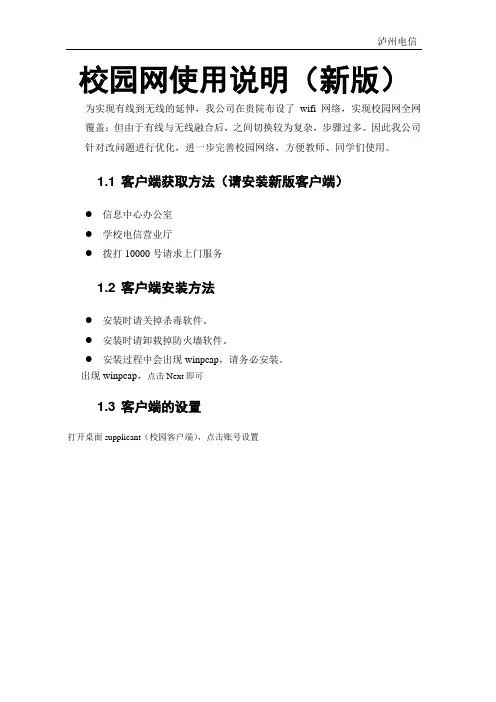
校园网使用说明(新版)为实现有线到无线的延伸,我公司在贵院布设了wifi网络,实现校园网全网覆盖;但由于有线与无线融合后,之间切换较为复杂,步骤过多。
因此我公司针对改问题进行优化,进一步完善校园网络,方便教师、同学们使用。
1.1 客户端获取方法(请安装新版客户端)●信息中心办公室●学校电信营业厅●拨打10000号请求上门服务1.2 客户端安装方法●安装时请关掉杀毒软件。
●安装时请卸载掉防火墙软件。
●安装过程中会出现winpcap,请务必安装。
出现winpcap,点击Next即可1.3 客户端的设置打开桌面supplicant(校园客户端),点击账号设置●帐号设置中的“认证服务器IP”、“认证服务”不必输入,在认证过程中,客户端将自动获取。
1.4 认证方式的选择●只要您是电信的用户,您计算机连接到网络既可访问校园网,无需拨号●如果您需要以有线方式访问互联网,在“账号设置”--“认证方式”选择:有线方式接入认证●如果您需要以无线方式访问互联网,在“账号设置”--“认证方式”选择:无线方式接入认证请注意,不用上网时务必点击“下线”按钮断开网络,否则会影响下一次认证。
1.5 操作系统的设置●请在网上邻居---属性---本地连接---属性---常规—Internet协议(TCP/IP)--属性里面选择自动获得IP地址,自动获得DNS服务器地址。
1.8修改账户密码请拨打10000号进行修改。
新装用户请在营业厅受理时告知办理人员需要更改的密码,新受理密码在48小时内更改。
打开客户端,点击“自助服务”,进入自助服务系统进行修改密码。
1.9使用自助查询通过登录自助查询系统,可进行基本资料查看、密码修改、套餐使用情况、缴费情况、流量/时长使用情况的相关查询。
baidu。

江大网院新版学生平台用户使用指南Software Operation Manual版权所有侵权必究目录一、登陆管理 (3)1. 登陆 (3)二、在线课堂 (4)1. 全部课程 (4)2. 课程作业(该功能暂未开放) (7)3. 在线辅导 (7)三、个人信息 (7)1. 个人基本信息 (7)2. 基本信息修改 (8)3. 个人密码修改 (8)四、财务信息 (8)1. 个人帐户信息 (8)2. 费用历史明细 (9)3. 学费费用明细 (9)4. 教材费用明细 (10)五、教学计划 (10)1. 教学计划 (10)六、考试信息 (11)1. 考试日程安排 (11)2. 考场安排 (11)3. 学位英语考场安排 (12)七、成绩查询 (12)1. 课程考试成绩 (12)2. 毕业论文成绩 (13)3. 学位英语成绩(该功能暂未开放) (13)4. 网教统考成绩(该功能暂未开放) (13)八、毕业论文 (13)1. 写作要求 (13)2. 写作指导讲座 (14)3. 写作系统(该功能暂未开放) (14)九、学院公告 (15)1. 学院公告 (15)十、资料下载 (15)1. 资料下载 (15)十一、 cmJnu讲坛 (16)1. 音乐赏析 (16)2. 紫砂文化 (16)十二、邮件 (17)1. 邮件 (17)十三、论坛 (18)1. 论坛 (18)一、登陆管理1.登陆点击主页上部的“网络教室”链接,如图1所示:图1在弹出的提示框中录入学生的用户名和密码,如图2所示:图2进入新版学生平台首页,如图3所示:图3首页显示了学习中常用功能模块的链接:“左侧功能菜单”:学生可以按菜单分类选择二级菜单,进行相关功能使用。
“学院公告”:显示网院对学生发布的最新公告,单击更多可以查看全部公告。
“我的课程”:包括学习中的课程,单击课程名称可以直接进入学习界面进行该课程的学习。
“个人中心”:显示学生的个人信息,可以查看基本信息和学籍信息。
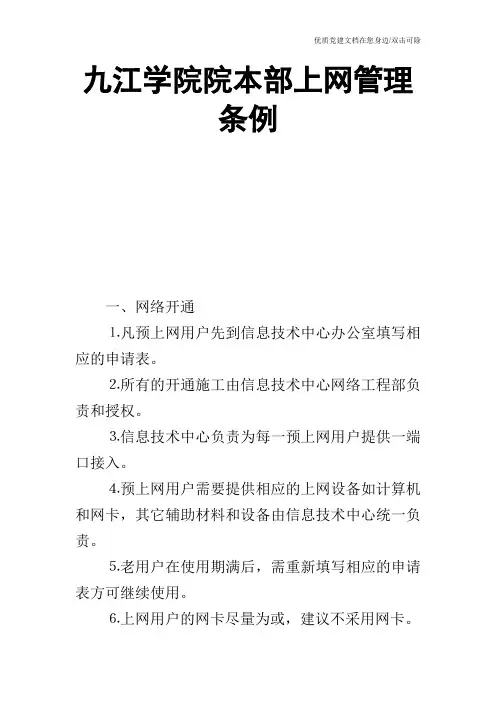
九江学院院本部上网管理
条例
一、网络开通
⒈凡预上网用户先到信息技术中心办公室填写相应的申请表。
⒉所有的开通施工由信息技术中心网络工程部负责和授权。
⒊信息技术中心负责为每一预上网用户提供一端口接入。
⒋预上网用户需要提供相应的上网设备如计算机和网卡,其它辅助材料和设备由信息技术中心统一负责。
⒌老用户在使用期满后,需重新填写相应的申请表方可继续使用。
⒍上网用户的网卡尽量为或,建议不采用网卡。
二、收费标准
⒈初次开通无初装费,按月进行计费,无特殊情况开通时间按年计算。
⒉集资楼用户按家收取信息费,每家固定分配一个地址,预保留一个地址。
单身教职工和学生按地址收取信息费。
具体收费标准每年由学校统一规定
⒊第一次开通的用户试运行期为一个月,试运行期满进行收费。
老用户在使用期满后如果继续使用,将自动进入下一年计费,无试运行期。
三、服务标准
⒈因网络施工或线路维护导致用户住宅墙壁或其他设施损坏或弄脏,由信息技术中心网络工程部统一弥补或粉刷。
⒉一般性的网络故障在一天时间解决,网络调整或因网络安全需要暂时停止网络运行,将在学校广播提前通知。
四、用户准则
⒈所有的网络维护工作由信息技术中心网络工程部统一组织,非本部门的技术人员不得接触校园网的线路、设备和相关的辅助器材,否则将追究相关人员的责任。
⒉上网用户应自觉遵守国家有关互连网的法律法。
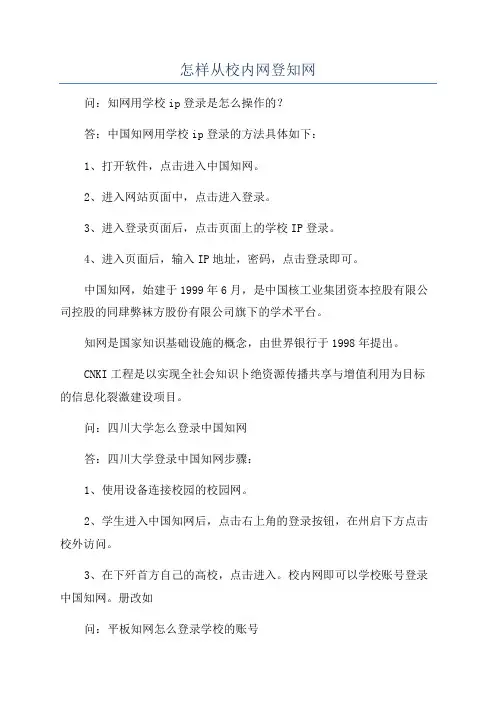
怎样从校内网登知网
问:知网用学校ip登录是怎么操作的?
答:中国知网用学校ip登录的方法具体如下:
1、打开软件,点击进入中国知网。
2、进入网站页面中,点击进入登录。
3、进入登录页面后,点击页面上的学校IP登录。
4、进入页面后,输入IP地址,密码,点击登录即可。
中国知网,始建于1999年6月,是中国核工业集团资本控股有限公司控股的同肆弊袜方股份有限公司旗下的学术平台。
知网是国家知识基础设施的概念,由世界银行于1998年提出。
CNKI工程是以实现全社会知识卜绝资源传播共享与增值利用为目标的信息化裂激建设项目。
问:四川大学怎么登录中国知网
答:四川大学登录中国知网步骤:
1、使用设备连接校园的校园网。
2、学生进入中国知网后,点击右上角的登录按钮,在州启下方点击校外访问。
3、在下歼首方自己的高校,点击进入。
校内网即可以学校账号登录中国知网。
册改如
问:平板知网怎么登录学校的账号
答:平板知网按照以下步骤登录学校的账号:
1、进入中国知网学生进入中国知网后,点击右上角的登录衫脊按钮,在下方点击校外访问。
2、选择高校在下携指方辩塌配自己的高校,点击进入,如果是校内网,即可以学校账号登录中国知网即可进入。
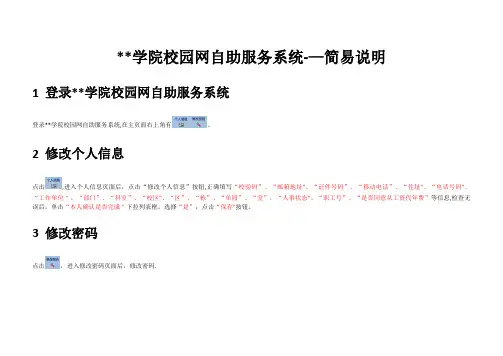
**学院校园网自助服务系统-—简易说明
1登录**学院校园网自助服务系统
登录**学院校园网自助服务系统,在主页面右上角有。
2修改个人信息
点击,进入个人信息页面后,点击“修改个人信息”按钮,正确填写“校验码”、“邮箱地址"、“证件号码”、“移动电话”、“住址"、“电话号码"、“工作单位"、“部门”、“科室”、“校区"、“区”、“栋”、“单园”、“室”,“人事状态"、“职工号”、“是否同意从工资代年费”等信息,检查无误后,单击“本人确认是否完成"下拉列表框,选择“是”,点击“保存"按钮。
3修改密码
点击,进入修改密码页面后,修改密码.
4自助恢复
点击,进入自助恢复页面后,正确填写“用户名"、“密码"、“校验码"等信息,检查无误后,单击“确认恢复”按钮。
5取回密码
点击,进入取回密码页面后,正确填写“校验码”、“用户名”、“邮箱地址"等信息,检查无误后,单击“找回密码”按钮。
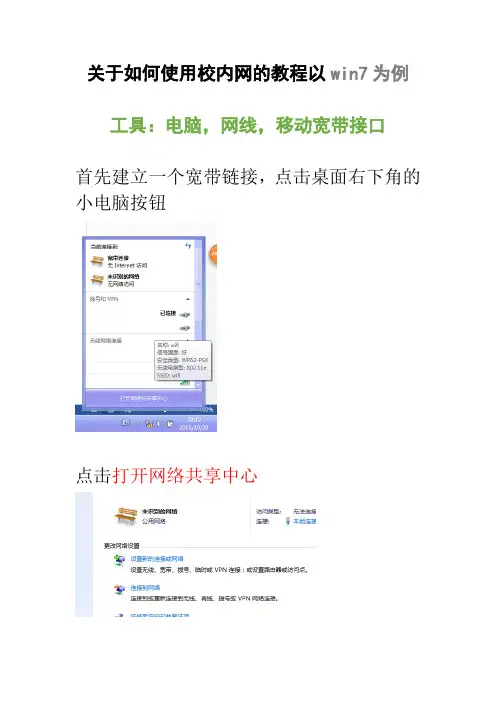
关于如何使用校内网的教程以win7为例工具:电脑,网线,移动宽带接口
首先建立一个宽带链接,点击桌面右下角的小电脑按钮
点击打开网络共享中心
点击设置新的连接或网络
选中第一个连接到internet点击下一步
点击第二个宽带
不输入,直接点击连接
点击仍然设置连接,随后关闭
左边点击更改适配器设置
右击宽带连接,发送到桌面快捷方式
双击打开宽带连接
输入帐号njut@njut密码njut点击连接
连接好了后打开浏览器,如果跳出登录界面直接关闭,这不是今天的重点o(∩_∩)o
1.工大在线(无限看
电影和下载网速超快)
地址栏输入
就ok啦!
附录:有的视频需要下载百度播放器,网站内有提供的哦。
2. 网络视频通知课
地址栏输入202.119.248.93回车
帐号20021305XX 其中XX为学号,密码为身份证号后六位。
正确打开后
记得安装flash插件哦
时间仓促,如有疑问。
请联系lancelot@。
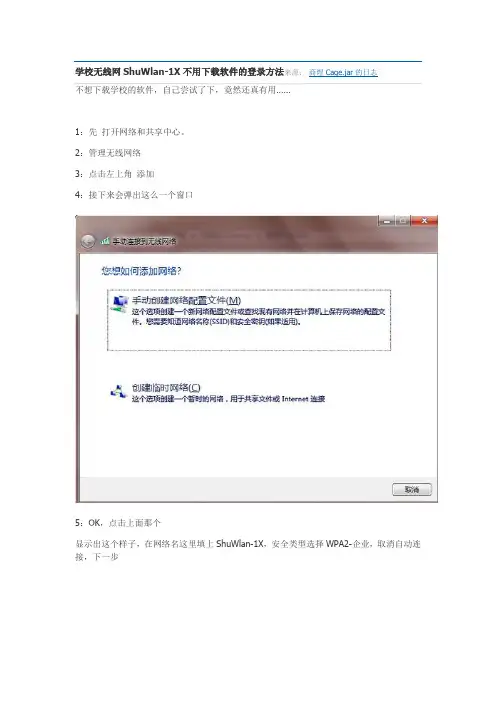
学校无线网ShuWlan-1X不用下载软件的登录方法来源:商煜Cage.jar的日志
不想下载学校的软件,自己尝试了下,竟然还真有用……
1:先打开网络和共享中心。
2:管理无线网络
3:点击左上角添加
4:接下来会弹出这么一个窗口
5:OK,点击上面那个
显示出这个样子,在网络名这里填上ShuWlan-1X,安全类型选择WPA2-企业,取消自动连接,下一步
6:直接它就提示你设置好了,不过还得继续设置,点击更改连接设置你会看到这个,先点击选择网络身份验证方法边上的设置
7:你会看到这个,取消勾选验证服务器证书,确定。
单击选择身份验证方法右边的配置,将里面的勾去掉,确定。
8:接着点击高级设置,看到指定身份验证模式,选择用户身份验证,单击设置凭据(这里我已经设置了凭据所以显示为替换凭据),在弹出的窗口输入你的学号密码,确定。
9:再点802.11设置,勾选此网络使用预身份验证(虽然不确定有没有用,以防万一吧)
点击确定后就OK了,你会看到无线网络里面的ShuWlan-1X已经到了第一个(应该是这样),然后双击它就可以直接上网了。
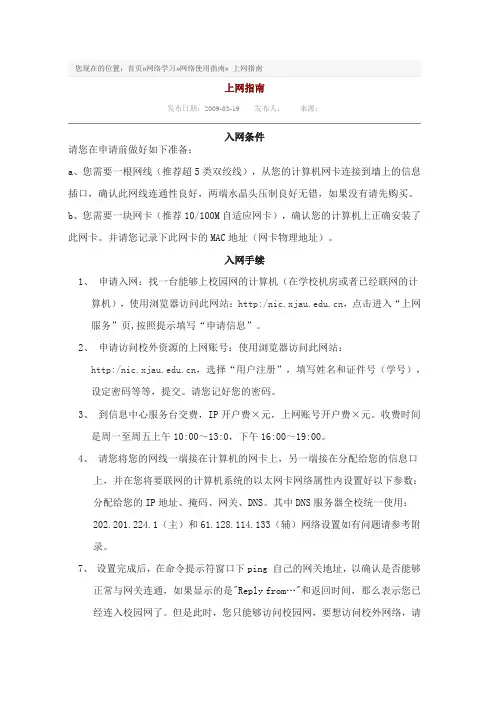
您现在的位置:首页»网络学习»网络使用指南»上网指南上网指南发布日期:2009-03-19 发布人:来源:入网条件请您在申请前做好如下准备:a、您需要一根网线(推荐超5类双绞线),从您的计算机网卡连接到墙上的信息插口,确认此网线连通性良好,两端水晶头压制良好无错,如果没有请先购买。
b、您需要一块网卡(推荐10/100M自适应网卡),确认您的计算机上正确安装了此网卡。
并请您记录下此网卡的MAC地址(网卡物理地址)。
入网手续1、申请入网:找一台能够上校园网的计算机(在学校机房或者已经联网的计算机),使用浏览器访问此网站:http:/,点击进入“上网服务”页,按照提示填写“申请信息”。
2、申请访问校外资源的上网账号:使用浏览器访问此网站:http:/,选择“用户注册”,填写姓名和证件号(学号),设定密码等等,提交。
请您记好您的密码。
3、到信息中心服务台交费,IP开户费×元,上网账号开户费×元。
收费时间是周一至周五上午10:00~13:0,下午16:00~19:00。
4、请您将您的网线一端接在计算机的网卡上,另一端接在分配给您的信息口上,并在您将要联网的计算机系统的以太网卡网络属性内设置好以下参数:分配给您的IP地址、掩码、网关、DNS。
其中DNS服务器全校统一使用:202.201.224.1(主)和61.128.114.133(辅)网络设置如有问题请参考附录。
7、设置完成后,在命令提示符窗口下ping 自己的网关地址,以确认是否能够正常与网关连通,如果显示的是"Reply from…"和返回时间,那么表示您已经连入校园网了。
但是此时,您只能够访问校园网,要想访问校外网络,请确认您已经完成了2、3两步。
8、您还有什么具体问题,请看后面的FAQ内容,如果此文档内不包含您的问题,请到网络中心服务台咨询。
Q:为什么要分别申请校园网连接和上校外网帐号?A:在http:/申请的是与校园网的连接,提交申请并交费后会在周末开通,开通后就能访问校园网。
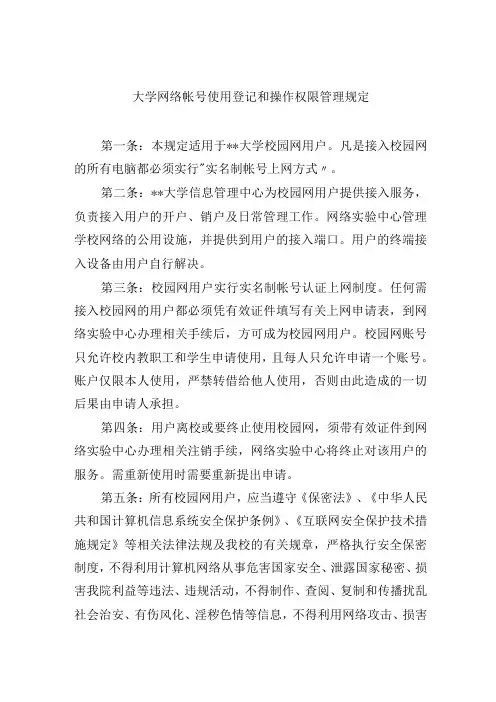
大学网络帐号使用登记和操作权限管理规定第一条:本规定适用于**大学校园网用户。
凡是接入校园网的所有电脑都必须实行"实名制帐号上网方式〃。
第二条:**大学信息管理中心为校园网用户提供接入服务,负责接入用户的开户、销户及日常管理工作。
网络实验中心管理学校网络的公用设施,并提供到用户的接入端口。
用户的终端接入设备由用户自行解决。
第三条:校园网用户实行实名制帐号认证上网制度。
任何需接入校园网的用户都必须凭有效证件填写有关上网申请表,到网络实验中心办理相关手续后,方可成为校园网用户。
校园网账号只允许校内教职工和学生申请使用,且每人只允许申请一个账号。
账户仅限本人使用,严禁转借给他人使用,否则由此造成的一切后果由申请人承担。
第四条:用户离校或要终止使用校园网,须带有效证件到网络实验中心办理相关注销手续,网络实验中心将终止对该用户的服务。
需重新使用时需要重新提出申请。
第五条:所有校园网用户,应当遵守《保密法》、《中华人民共和国计算机信息系统安全保护条例》、《互联网安全保护技术措施规定》等相关法律法规及我校的有关规章,严格执行安全保密制度,不得利用计算机网络从事危害国家安全、泄露国家秘密、损害我院利益等违法、违规活动,不得制作、查阅、复制和传播扰乱社会治安、有伤风化、淫秽色情等信息,不得利用网络攻击、损害公用网络设施和其它用户;不得将账号转借给他人使用,不得盗用他人账号。
否则,网络实验中心有权停止其网络使用权,情节严重或造成重大损失的,将依据国家有关规定进行处罚,直至追究法律责任。
第六条:网络实验中心负责按照公安部82号令的要求对校园网用户上网日志进行存档,并至少保存60天用户上网记录备份。
用户上网日志必须在学校主管领导批准下方可查看,任何人不得私自查看用户上网记录。
第七条:校园网用户,特别是公共机房网络管理员,应不断提高网络安全及防范意识,对重要数据应及时做好备份并安装反病毒软件,以抵御计算机病毒和黑客的侵袭。
一、上网账号校园网采用统一身份认证上网,上网账号学生为学号,教职工为工号,默认密码为本人身份证号码后六位数字(不包括字母)。
二、计算机配置用户需要将计算机与宿舍或办公室墙上的网络接口连接,并进行如下配置:第一,保证只能有一个“本地连接”,其他的网络连接(如:宽带网络连接、1394连接)必须全部禁用;第二,检查“本地连接”----“属性”----“Internet协议(TCP/IP)”----“属性”,正确的配置应该是:“自动获得IP地址”、“自动获得DNS服务器地址”。
注意:1、如果室内网络端口不够用,用户可以自己购买集线器、交换机或路由器(路由器不能开启路由功能);2、如果宿舍或办公室端口故障,请及时向网教中心报修(87082233)。
三、认证客户端安装网教中心网站发布有两个版本认证客户端程序,供使用不同操作系统的用户选择下载。
认证客户端3.73(支持Windows 2000/xp/vista/2003)认证客户端4.1(支持Win7)四、认证上网用户获取账号、安装好认证客户端后(学生用户须预交网费),启动认证客户端程序,输入个人上网账号和密码,点击“连接”,认证成功后即可上网。
如图所示:图1注意:1. 以“B”和“S”开头的学号必须使用大写输入。
2. 2010年前入校学生初次启动认证客户端时,会出现“认证失败,您的信息已更新,请重新登录”信息,按提示重新登录即可。
3. 若出现“认证失败,用户不存在”或“密码错误”提示,请核对账号、密码重新登录,或登录校园信息门户验证账号、密码,仍认证失败的用户请携带有效证件到南校区数字化楼二层网教中心214、215或216办公室修改密码。
五、修改密码初次上网一定要将默认密码修改为安全密码,以防账号被盗,造成不必要的个人信息、邮件等泄密和网费损失。
具体操作为:登陆校园信息门户(/),输入上网账号与密码,进入后点击“修改密码”,然后按提示操作。
注意:用户在校园信息门户修改密码后,再登录认证客户端时必须使用新改过的密码,这样新密码才能同步生效。
校园WiFi网络接入及操作指南
一、校园WiFi网络用户接入
1、校园WiFi网络已覆盖我院办公、教学、学生宿舍区域。
2、我校教工均可接入校园WiFi网络,在校区办公教学(除特定区域)场所免费使用校园WiFi网络信号。
用户接入需由人事处递交教工信息,网络管理中心办理接入手续。
3、在校学生可携带本人有效证件到校园WiFi网络营业点咨询办理。
4、所有校园WiFi网络用户如丢失密码,需携带身份证等有效证件到网络中心进行业务办理。
二、校园WiFi网络操作指南
手机无线网络接入
1、打开手机、平板电脑等无线终端WLAN,找到校园网信号SWXY-WIFI并连接,正常情况下提示已连接。
2、打开浏览器,点击任意网页,会自动跳转到校园网登陆页面;部分手机wlan连接后会自动弹出登陆页面。
3、在登录页面输入用户名和密码,点击“登录”,正常情况下跳转的登陆成功页面;部分手机会直接跳转到主页或要访问的网页,点击“后退”键可以返回到登陆成功页面。
4、校园WiFi默认“启用无感知认证”,下次wifi连接后自动登陆。
5、在登录成功页面,也可以点击下方自助服务链接后面的小箭头打开自助服务页面,进行修改密码等操作。
6、关闭登陆页面,手机可以正常上网。
笔记本电脑校园WiFi网络接入
1、先连接校园无线网,打开校园网上网认证网页:(若网址被浏览器拦截,请点击忽略并继续访问);
2、检查电脑无线网卡连接属性-TCP/IPv4,里面IP地址和DNS均为自动获取;
3、输入用户名和密码,正常情况下登陆成功,可以正常上网。
校园网无线上网用户使用指南一、连接无线网络1.打开移动设备的无线网络功能,可用的无线网络列表。
2.选择校园网提供的无线网络,如校园网、学校名称等。
3.输入相应的无线网络密码(如果有),连接无线网络。
二、使用账号登录1.打开浏览器,输入任意网址,系统会自动跳转至登录页面。
2.输入校园网账号和密码进行登录。
3.登录成功后,即可开始使用校园网。
三、规范使用行为1.遵守校规校纪,不在校园网上发布违法信息或不良内容。
3.不私自更改、删除或破坏校园网系统设置。
4.不利用校园网进行个人商业活动,避免给网络环境带来风险。
四、保护个人信息1.不随便公布个人信息,比如账号、密码等,以防个人信息被他人利用。
2.定期更改校园网密码,以提高账号安全性。
3.注意防范网络钓鱼等网络诈骗行为,切勿轻易相信陌生人的请求。
五、注意上网时间1.合理安排上网时间,避免过度依赖网络而影响学习和生活。
2.注意控制在线游戏时间,避免沉迷网络而忽视学业。
六、使用网络服务平台1.利用校园网在线图书馆、教务系统等学术服务平台,获取学习资源。
2.参与学校的在线教育平台,拓展学习领域。
3.积极参与学校的在线交流平台,与同学和老师进行学术和社交交流。
七、合理使用网络资源1.制定好个人上网计划,合理安排上网时间,以提高学习和工作效率。
2.多使用官方推荐的学术引擎,获取准确、专业的学术信息。
3.利用网络资源进行自主学习,提高个人技能和综合素质。
八、网络安全和维护1.定期检查移动设备的安全设置和更新操作系统,及时安装最新的安全补丁。
2.安装杀毒软件和防火墙,定期进行杀毒和系统维护。
校园网无线上网用户使用指南主要是为了规范学生的网络使用行为,保护个人信息的安全和满足学习和生活的需求。
通过上述指南,我们可以更好地利用校园网的无线网络资源,提高学习效果和生活质量。
同时,也要关注网络安全问题,保持对网络环境的良好维护,为自己和他人共创一个良好的网络学习环境。
加强校园网的管理与建设,共同推进信息化校园的发展。
九江学院院本部上网管理条例_规章制度九江学院院本部上网管理条例一、网络开通1、凡预上网用户先到信息技术中心办公室填写相应的申请表。
2、所有的开通施工由信息技术中心网络工程部负责和授权。
3、信息技术中心负责为每一预上网用户提供一端口接入。
4、预上网用户需要提供相应的上网设备如计算机和网卡,其它辅助材料和设备由信息技术中心统一负责。
5、老用户在使用期满后,需重新填写相应的申请表方可继续使用。
6、上网用户的网卡尽量为10/100m或100m,建议不采用10m网卡。
二、收费标准1、初次开通无初装费,按月进行计费,无特殊情况开通时间按年计算。
2、集资楼用户按家收取信息费,每家固定分配一个ip地址,预保留一个ip地址。
单身教职工和学生按ip地址收取信息费。
具体收费标准每年由学校统一规定.3、第一次开通的用户试运行期为一个月,试运行期满进行收费。
老用户在使用期满后如果继续使用,将自动进入下一年计费,无试运行期。
三、服务标准1、因网络施工或线路维护导致用户住宅墙壁或其他设施损坏或弄脏,由信息技术中心网络工程部统一弥补或粉刷。
2、一般性的网络故障在一天时间解决,网络调整或因网络安全需要暂时停止网络运行,将在学校广播提前通知。
四、用户准则1、所有的网络维护工作由信息技术中心网络工程部统一组织,非本部门的技术人员不得接触校园网的线路、设备和相关的辅助器材,否则将追究相关人员的责任。
2、上网用户应自觉遵守国家有关互连网的法律法规及学校的相关规定。
3、上网用户严禁盗用ip地址和私自拉线上网,若经查出将按学校相关规定处理。
4、未经信息技术中心同意,不得私自安装网络设备或设置代理服务器入网,否则信息技术中心有权没收。
信息技术中心~年5月10日九江学院院本部上网管理条例相关内容:班级管理:小组评分细则1、每天早晨7:40之前到班,不得迟到,迟到算作违纪一次,一个月迟到三次(含三次)以上,请家长。
2、上课迟到,无特殊情况,未提前向任课老师、班主任或班长请假者,算作违纪一次。
九江学院校园网用户入网办法
九江学院教职员工只有在信息中心办理完入网申请手续后,方可使用网络。
仅使用无线网的教职工也需办理入网申请,未办理入网申请的用户,信息中心将适时暂停其账号的使用。
入网办法如下:
1、网上个人信息完善
1)用户在2014年5月30日前登录校园网自助服务系统进行个人信息完善,并确认提交(详见《九江学院校园网用户完善个人信息说明》)。
未及时完善个人信息的用户,将做预销户处理,并暂停其校园有线及无线网的使用;
2)采用默认密码或密码过于简单的用户请同时修改密码,以确保自己校园网账号的安全。
2、现场办理入网申请
1)办理入网申请手续时,校园网的有线用户及无线用户请携带用户身份证和工作证原件(复印件各一份)到各校区受理地点办理。
2)各校区办理入网申请手续的办公地点:
①主校区:信息技术中心一楼108室,联系电话:8314440
②庐峰校区:三教学楼二楼东侧,联系电话:8550871
③浔东校区:图书馆一楼104室,联系电话8573921
④八里湖校区:综合楼206,联系电话:8315521
3)办理时间:2014年6月1日至20日(节假日除外)
4)2014年6月20日后将启用有线无线统一管理系统,未到信息中心办理入网申请的教职员工将无法使用校园有线及无线网。
3、注意事项
1)用户应自觉遵守国家有关电信、互联网的法律、法规和学校各项规章制度,同时严格执行安全保密制度。
2)用户不得向他人提供或有意泄露自己的账号和密码等信息,不得盗用或者私自转让网络,由此产生的一切后果将由用户本人负责。
3)用户保证填写的个人信息真实、准确。
4)实行PPPOE拨号认证后,用户需对个人电脑或者路由器进行重新设置,设置方法详见《九江学院PPPOE拨号上网认证用户手册》。
请用户提前将该附件下载到个人电脑。
5)此次调整涉及面广,时间跨度长,请用户将该通知内容及附件保存至个人电脑,如有问题、意见及建议,请及时反馈给信息技术中心网络部,联系电话:8314440。
4、办理流程。